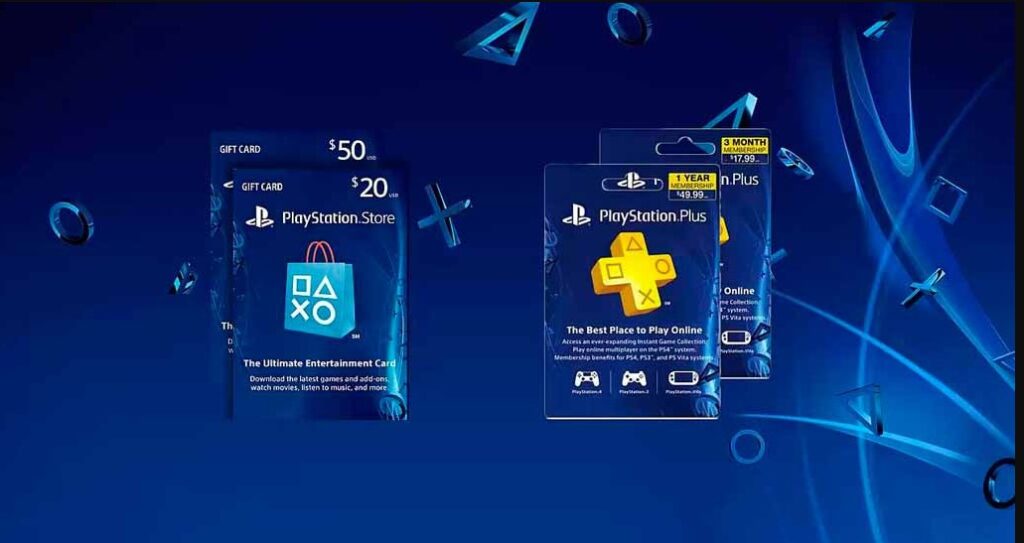PlayStation, özellikle mağazalarında bulunan çok sayıda video oyunuyla oyuncular için bir cennettir. Çoğumuz her zaman bir PlayStation cihazına sahip olmayı hayal etmişizdir. Oyunların ön siparişinden onları bitirmeye kadar, yapbozun her parçası heyecan ve merakla dolu. Hepimizin bildiği gibi bazı oyunlar biraz pahalıdır, Bu nedenle, oyunu ücretsiz olarak almak için ücretsiz PSN kodları almanın yollarını arıyorsanız veya PlayStation yolculuğunuza yeni başladıysanız ve nasıl yapılacağına dair hiçbir fikriniz yoksa. PS4’te ödemeler, bizi izlemeye devam edin! Size, sorularınızı yanıtlayan ve PS4’teki varsayılan kartınızı veya PlayStation ödeme yönteminizi nasıl değiştireceğinizi öğreten bu yararlı ve etkili makale yazmaya karar verdik.
Varsayılan PlayStation Ödeme Yöntemi Nasıl Değiştirilir
Varsayılan PlayStation ödeme yönteminizi PS4 Ayarları > Hesap Yönetimi bölümünden değiştirebilirsiniz. Daha iyi anlamak için aynısını yararlı çizimlerle ayrıntılı olarak açıklayan adımları bulmak için okumaya devam edin.
PS4’te Nasıl Ödeme Yapabilirsiniz?
PlayStation Store’da oyun satın almak veya PS4’te ödeme yapmak için PSN cüzdanınıza bir ödeme yöntemi eklemeniz gerekir . Burada PSN cüzdanınıza ödeme yöntemi eklemek için aşağıdaki yöntemi kullanabilirsiniz:
- Tarayıcınızda PlayStation Store web sitesini ziyaret edin.
- Ekranınızın sağ üst köşesinde bulunan Oturum Aç’a tıklayın.
- Giriş yaptıktan sonra profil simgenize tıklayın.
- Açılır menüden Ödeme Yönetimi’ni seçin.
- Ödeme yöntemi ekle ‘ye tıklayın.
- Kredi/Banka Kartı Ekle ‘ye tıklayın.
Not : Cüzdanınıza bir ödeme yöntemi eklemek için mevcut diğer seçenekleri seçebilirsiniz.
7. Kolayca ödeme yapmak için kart ayrıntılarını girin ve ödeme yöntemini cüzdanınıza ekleyin.
PS4’te Ödeme ve Faturalandırma nerede?
Bir PlayStation ödeme yöntemi eklemek veya geçmiş işlemlerinize göz atmak isterseniz, ödeme ve faturalandırma bölümüne PS4’ünüzün Ayarlar bölümünden ulaşabilirsiniz. Hesap Yönetimi > Hesap Bilgileri ‘ne gidin. Burada PS4 cüzdanınıza para eklemeyi veya son satın alımlarınızı gözden geçirmeyi seçebilirsiniz.
PlayStation’da Ödeme Yöntemi nerede?
Bir PlayStation ödeme yöntemini değiştirmek veya eklemek için Ayarlarına erişmeniz gerekir. Hesap Yönetimi sekmesine ve daha sonra Hesap Bilgileri ‘ne gidin. Ekranınızda Ödeme Yöntemleri ekleme veya değiştirme seçeneği görünecektir.
PS4’te Varsayılan Kartınızı Nasıl Değiştirebilirsiniz?
PlayStation ödeme yöntemlerini öğrendikten sonra ve PS4’te varsayılan kartınızı değiştirmek isterseniz, aşağıda belirtilen talimatları izleyin.
- PS4’ünüzde Ayarlara gidin.
- Listeden Hesap Yönetimi’ne gidin.
- Hesap Bilgilerini seçin.
- Menüden Cüzdan’ı seçin.
- Şimdi, Ödeme Yöntemleri seçeneğine basın.
- Varsayılan olarak ayarlamak istediğiniz kartı seçin.
- Varsayılan Olarak Ayarla seçeneğini belirleyin.
Banka Kartınız Neden PS4’te Çalışmıyor?
Banka kartınızın PS4’ünüzde çalışmamasının birkaç nedeni olabilir.
- Banka kartınız bankanız tarafından bloke edilmiştir
- Kartınızda yetersiz bakiye var.
- Kart, PlayStation Store’unuzdan farklı bir bölgeye kayıtlı.
- Kartınızın süresi dolmuş olabilir.
- Bankanız çevrimiçi işlemleri devre dışı bıraktı.
PlayStation ödeme yöntemini nasıl değiştireceğinizi öğrenmek için yukarıdaki bölümü okuyun.
PS4 Cüzdanınıza Nasıl Para Ekleyebilirsiniz?
PS4 cüzdanınıza para eklemek için sonraki adımları izleyin.
- Tarayıcınızda PlayStation Store web sitesini ziyaret edin ve hesabınıza giriş yapmak için Oturum Aç’a tıklayın.
- Ardından, profil simgeniz > Ödeme Yönetimi öğesine tıklayın.
- Fon Ekle ‘ye tıklayın.
- Kredi/Banka Kartı Ekle ‘ye tıklayın.
Not : Cüzdanınıza bir ödeme yöntemi eklemek için mevcut diğer seçenekleri seçebilirsiniz.
5. PS4 cüzdanınıza para eklemek için kart ayrıntılarını girin ve ödeme yöntemini cüzdanınıza ekleyin.
PS4’te Neden Ödeme Yöntemi Ekleyemiyorsunuz?
PS4’ünüze bir ödeme yöntemi eklemek bazen zahmetli olabilir. Daha büyük olasılıkla, hangi yöntemle eklemeye çalıştığınızla ilgilidir. Bu sorunla karşılaşmanızın olası nedenlerine bir göz atın:
- Borç/krediniz bankanız tarafından bloke edildi.
- Kartınız veya PayPal’ınız yetersiz bakiye içeriyor.
- PayPal hesabınız veya kartınız, PlayStation Store’unuzdan farklı bir bölgede kayıtlı.
- Kredi/banka kartınızın süresi dolmuş olabilir.
- Bankanız çevrimiçi işlemleri devre dışı bırakmış olabilir.
- PlayStation Network kapalı olabilir.
PS4’te Ödeme Yöntemi Parolanızı Unuttuysanız Ne Yapmalısınız?
Ödeme yapmak için girmeniz gereken şifre, PSN şifrenizle aynıdır. PSN şifrenizi unuttuysanız, Oturum Açmada Sorun mu var? seçeneğine tıklayarak şifrenizi sıfırlayabilirsiniz. PlayStation Oturum Açma sayfasındaki seçeneği. PlayStation’a kayıtlı e-posta kimliğinizi girmeniz istenecektir. Bu e-posta adresine bir sıfırlama bağlantısı gönderilecektir.
PS4 Oyunlarını Ücretsiz Almanın Bir Yolu Var mı?
Size ücretsiz PS4 oyunları kazandırabilecek kanıtlanmış bir yöntem yok. Ancak PlayStation Store, oynaması ücretsiz oyunlardan oluşan bir kitaplık içerir. Bu oyunları herhangi bir para ödemeden kurabilirsiniz.
PlayStation Cüzdanını İade Edebilir misiniz?
Sony, PlayStation Cüzdanınızda saklanan hiçbir miktarın geri ödenmesine izin vermez. Bazı durumlarda, bankanızdan işlemi tersine çevirmesini isteyebilirsiniz. Ancak Sony bu tür eylemlere karşıdır ve hesapların çoğunu yasaklar, bu da tüm oyunlarınızı ve verilerinizi kaybetmeniz anlamına gelir. PlayStation ödeme yöntemini nasıl değiştireceğinizi öğrenmek için bu makaleyi baştan okuyun.
PlayStation Plus Üyeliklerini Yığınlayabilir misiniz?
Sony, yeni bir PlayStation Plus Üyelik hizmeti başlatma planının bir parçası olarak PlayStation Plus üyeliklerini istiflemeyi geçici olarak devre dışı bıraktı. Devam eden üyeliğiniz sona erdiğinde üyeliğinizi uzatabilirsiniz.
Ücretsiz PSN Kodları Alabilir misiniz?
Size ücretsiz PSN kodları verebilecek sayısız site ve uygulama var. Bu üçüncü taraf uygulamalar veya sitelerle ilgili sorun, çoğunun kişisel bilgilerinizi çalmak için dolandırıcılar tarafından çalıştırılmasıdır. PlayStation tarafından web sitelerinde satılan resmi kuponları satın almanız önerilir.
PlayStation Now Kodunu Nasıl Kullanabilirsiniz?
PlayStation Network kodlarından birine erişiminiz varsa ve onu kullanmak istiyorsanız, bunu nasıl yapacağınızı öğrenmek için aşağıdaki adımları izleyin.
- PlayStation Store web sitesine gidin.
- Ekranınızın sağ üst köşesinde bulunan Oturum Aç seçeneğine tıklayın.
- Oturum açtığınızda profil simgenizi seçin.
- Açılır menüden Kodu Kullan’ı seçin.
- Kupon kodunu girin.
- Son olarak Devama tıklayın.